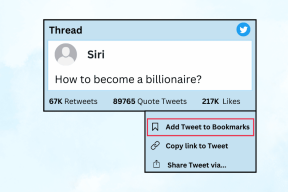Како уметнути ИоуТубе видео записе у Гоогле документе
Мисцелланеа / / November 29, 2021
Гоогле документи су вероватно најбољи процесор текста заснован на облаку около, а састављање докумената чини лаким. Али упркос својој природи оријентисаној на интернет, Гоогле документи не могу да уграђују ИоуТубе видео снимке. Каква срање! Такође, помало изненађујуће пошто су обе услуге део Гоогле-овог пакета веб апликација.

Немојте бити разочарани. Постоји заобилазно решење које можете користити да лако додате видео записе који се могу репродуковати директно у своје документе. И још боље, видео снимци би такође требало да буду доступни за људе са којима их делите на мрежи, под условом да имају одговарајуће дозволе.
Дакле, ако сте вољни да превидите неколико мањих непријатности, ево како можете да убаците ИоуТубе видео записе у Гоогле документе.
Како то ради
Пошто Гоогле документи немају уграђену функцију за уметање видео записа, наше решење подразумева коришћење Гоогле слајдова који подржавају уграђивање ИоуТубе видео снимака. Прилично корисно за стварање сјајних презентација са елементима богатих медија.
Дакле, сваки видео који уметнете у презентацију слајдова може се копирати и налепити на цртеж унутар Гоогле докумената. Видео снимци додати на тај начин се могу одмах репродуковати када их двапут кликнете. Звучи прилично кул, зар не? Да бисте лакше пратили целу процедуру, прођите кроз ове кораке.
Корак 1: Покрените Гоогле слајдове, а затим креирајте нову празну презентацију.

Кул савет: Откуцајте „слидес.нев“ у адресну траку на новој картици и притисните Ентер да бисте одмах учитали празну презентацију.
Корак 2: Покрените мени Уметање, а затим кликните на Видео.

Корак 3: У искачућем оквиру Инсерт Видео или потражите видео или унесите УРЛ ИоуТубе видеа. У случају последњег, пређите на картицу По УРЛ-у.

4. корак: Кликните на Изабери да бисте додали видео у презентацију Гоогле слајдова.

5. корак: Видео би требало да се појави на слајду. Кликните десним тастером миша на видео оквир, а затим кликните на Копирај.

Корак 6: Пређите на Гоогле документе, а затим учитајте документ у који желите да уградите ИоуТубе видео.
Поставите курсор тамо где желите да се појави видео. Затим отворите мени Уметање, покажите на Цртеж, а затим кликните на Ново.

Корак 7: У окну за цртање које се појави, користите пречицу Цтрл+В да бисте налепили видео на цртеж. Кликните на Сачувај и затвори да бисте уметнули видео.

Корак 8: Видео би се требао појавити у документу. Користите ручке које окружују видео да бисте променили величину кадра.

9. корак: Обавезно користите опције Ин Лине, Врап Тект и Бреак Тект испод видеа да бисте померили оквир унутар документа по жељи.

10. корак: Можда сте приметили да видеу недостаје икона за репродукцију. Па како то можеш да играш? Па, потребно је да отворите окно за цртање где сте првобитно додали видео.
Да бисте то урадили, двапут кликните на слику, а затим кликните на икону Репродукција да бисте започели репродукцију видео записа!

Требало би да видите комплетан сет ИоуТубе контрола за управљање видео снимком! Када завршите, кликните на Сачувај и затвори да бисте изашли из видео записа. Да, мало је досадно што морамо да уграђујемо и пуштамо видео записе на овај начин, али смо заглавили док Гоогле не примени неопходна подешавања.

Када је у питању дељење ваших докумената који садрже видео записе, морате да обезбедите дозволе за уређивање да би други могли да их репродукују. Иако би било савршено да ради за све без обзира на то које дозволе поседују, то је ограничење које морате да издржите ако планирате да користите ову функцију.
Побољшање корисничког искуства
ИоуТубе видео снимци које сте убацили појављују се као слика. Дакле, други људи можда не знају да је то видео. Морате двапут кликнути на видео да бисте их репродуковали.
Наравно, можете оставити упутства негде у документу. Али још боље, користите алатке за уметање текста у окну за цртање да бисте креирали поруку на самом видео оквиру.

Ако се питате, сваки текст постављен преко видео снимка нестаје током репродукције. Само се уверите да се оквир за текст не преклапа са иконом Репродукција у оквиру видео записа.
Даље, такође можете да растегнете видео оквир до целог окна тако да се гледаоци не осећају као да га гледају унутар окна за цртање.

То неће утицати на димензије видео снимка у стварном документу, тако да не брините о томе.
Ствари које треба запамтити
Постоји неколико ствари које треба да имате на уму док уграђујете ИоуТубе видео записе. Размислите о упућивању на листу у наставку да бисте сазнали појединости у вези са решењем које је горе поменуто.
Тачка 1: Подржани су само ИоуТубе видео снимци. Док вам Гоогле слајдови омогућавају да убаците видео снимке хостоване у оквиру Гоогле диска у презентације, они неће радити у Гоогле документима помоћу горњег решења. Ако имате своје видео снимке које желите да уградите, размислите о томе да их прво отпремите на ИоуТубе.
Тачка 2: Одређени ИоуТубе видео снимци можда неће радити. Обично је забрањено приказивање ових видео снимака било где осим на ИоуТубе-у, и не можете ништа да урадите по том питању осим ако их не објавите на свом каналу.
тачка 3: Људи са дозволама да само гледају или коментаришу документ неће моћи да пуштају видео снимке. Још једном, морате омогућити дозволе за уређивање било за јавна веза коју делите или појединачним контактима које додате у свој документ. У случају првог, размислите о стварању резервне копије документа као сигурносне мере против вандализма.

тачка 4: Не можете да извршите ово решење на мобилним уређајима. Нити ви — нити било који други са дозволом за уређивање — не можете да репродукујете видео записе уметнуте на овај начин када користите Апликација Гоогле документи на иОС-у и Андроид.
Тачка 5: Након што додате цртеж учитаног видеа у Гоогле документе, можете безбедно да избришете презентацију Гоогле слајдова у коју сте првобитно додали видео.
Уградите њихове видео записе
Дакле, шта мислите о овом заобилазном решењу? Додуше, то није најпогоднији начин за уметање видео записа, али би требало да буде од користи чешће него не, поготово зато што и ваши сарадници могу да их прегледају без муке.
Надамо се да ће Гоогле документима додати наменску видео функцију. На крају крајева, ако га Презентације могу имати, зашто не могу Документи? До тада, користите овај метод за уграђивање ИоуТубе видео снимака када је то потребно.
Следеће: Да ли вам је тешко у потпуности да пређете са Мицрософт Ворд-а на Гоогле документе? Кликните на линк испод да бисте сазнали неколико разлога зашто га морате заувек одбацити.